

Por Nathan E. Malpass, Última atualização: February 26, 2018
E-mail de um usuário da Samsung: "Como corrigir o backup da nuvem Samsung falhou? Sempre sincronizei meu Samsung Galaxy S8 com a nuvem, mas agora apareceu uma mensagem informando que o backup falhou devido a um erro. O que devo fazer para resolver este problema? Acho importante fazer backup do meu telefone, então quero que isso seja corrigido o mais rápido possível.”
Resposta: Alguns usuários da Samsung podem ter tido problemas com esse problema e passam muito tempo procurando métodos de como corrigir o backup da nuvem Samsung falhou. Assim, este artigo visa fornecer 6 soluções viáveis para este problema. Vá em frente e aprenda sobre eles nas partes a seguir agora mesmo!
Passamos alguns anos no desenvolvimento de software e criamos uma ferramenta que todos os usuários do Android podem usar.
Verifique isso: Baixar FoneDog Android Data Backup and Restore para fazer backup e restaurar seus dados em dispositivos Samsung com cliques simples. FoneDog é capaz de fazer backup todos os tipos de dados de telefones Android enquanto Samsung Nuvem só pode fazer backup de dados de aplicativos pré-instalados.
Se você deseja usar o Samsung Cloud e tentar o seu melhor para corrigi-lo, temos algumas ótimas ideias e informações abaixo para você.
Como resolver o backup do Samsung Cloud falhou? Neste post, aqui estão seis soluções fornecidas para você:
Como corrigir o Samsung Cloud Backup falhou facilmenteParte 1. Como fazer backup de dados para Samsung Cloud.Parte 2. Maneiras fáceis de corrigir o Samsung Cloud não pode fazer backup de dados.Parte 3. Como fazer backup de dados quando o Samsung Cloud Restore falhou [One Click].Guia de vídeo: Como fazer backup de dados e restaurar dados seletivamente.Parte 4. Conclusões.
Samsung Nuvem é um serviço integrado disponível em smartphones e tablets Samsung. Ele sincroniza dados de aplicativos Samsung, incluindo Contactos, Calendário, Memorando, Internet e Galeria para a nuvem.
Um backup agendado pode ser configurado, mas você pode optar por realizar um backup manualmente de vez em quando. Há momentos, no entanto, que o Samsung Cloud não executa suas tarefas como costuma fazer. Você também pode ter recebido uma caixa de diálogo no seu dispositivo que diz “Falha ao fazer backup dos dados”.
Se você deseja corrigir o problema de falha no backup e restauração na nuvem da Samsung, você veio ao lugar certo. Fique conosco enquanto discutimos algumas dicas de solução de problemas para ajudá-lo. Também apresentaremos uma alternativa fantástica ao Samsung Cloud que vale a pena experimentar.
Dica 1 para dispositivos Samsung: Se a Samsung Cloud não conseguiu sincronizar dados, aqui você pode aprender sobre como usar Recuperação de dados gratuita da Samsung.
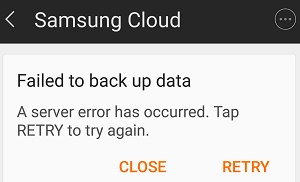
Como qualquer outro aplicativo em seu telefone, o Samsung Cloud pode funcionar mal devido a bugs e erros. Antes de entrar em pânico, por que não experimentar essas soluções simples no seu dispositivo Samsung?
FoneDog - Backup e restauração de dados do Android ajuda a fazer backup de todos os tipos de dados de telefones Android de uma só vez ou seletivamente. É fácil de usar e seguro. Experimente aqui:
Download grátisDownload grátis
Reiniciar seu smartphone ou mesa pode resolver o problema. Basta pressionar longamente o botão liga/desliga e tocar em Reiniciar. Aguarde o telefone ligar novamente.

Livrar-se de caches e dados em sua conta Samsung e Samsung Cloud pode liberar espaço e dar lugar a seus arquivos importantes. Para fazer isso, vá para Configurações e toque em Apps. Clique nos ícones de três pontos> Mostrar aplicativos do sistema. Olhe para conta Samsung e toque nele > Armazenamento > Apagar os dados > Limpar Cache. Faça os mesmos passos para o Samsung Nuvem.
Dica 2 para dispositivos Samsung: Fotos excluídas por engano e procurando soluções para recuperar fotos excluídas da Galeria do Android, por favor, clique aqui.
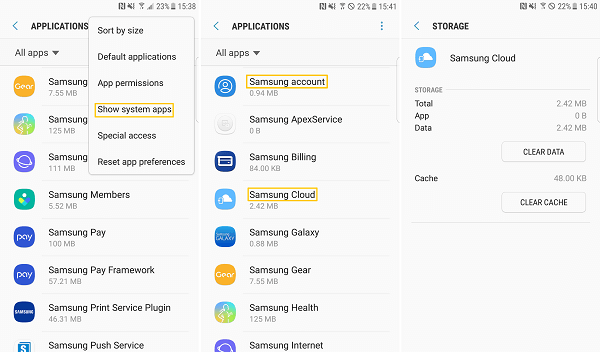
If Samsung Cloud continua parandoexecutar Login da Samsung Cloud novamente. Para dispositivos Samsung com Android 7.0 e superior, vá para Configurações e toque em Nuvem e Contas > Samsung Nuvem. Toque no ícone com três pontos e clique em Configurações. Selecionar Remover conta. Depois de sair com sucesso da sua conta Samsung do seu dispositivo, faça login novamente e verifique se agora você pode fazer um backup.
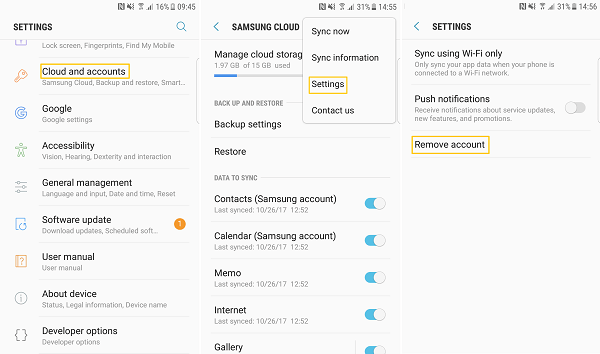
Para versões mais antigas do Android, o processo pode ser um pouco diferente. No entanto, você também pode acessar sua conta Samsung indo para Configurações.
Samsung Cloud não consegue restaurar dados, algo deu errado? É possível que o Samsung Cloud não esteja funcionando corretamente porque não está atualizado. Se você recebeu uma notificação de uma atualização, instale-a imediatamente. Caso não tenha, visite o site da Samsung e verifique se há uma atualização disponível do Samsung Cloud. Você pode baixar a versão mais recente de lá.
Você pode ter ativado a sincronização apenas quando seu dispositivo está conectado a uma rede Wi-Fi. Se for esse o caso, você pode configurá-lo para permitir que a nuvem também faça backups de dados móveis. Basta ir para Configurações > Nuvem e contas > Samsung Nuvem. Toque no ícone com três pontos > Configurações > Sincronize usando apenas Wi-Fi. Desative a alternância para todas as opções.
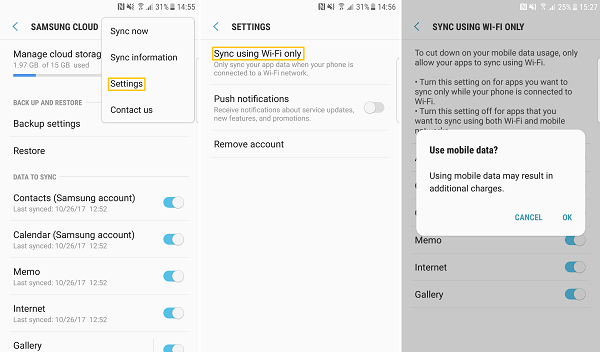
Ainda não é o fim do mundo se Samsung Cloud restaurar falhou ao fazer backup de seus arquivos. Na verdade, carregar seus dados para servidores externos pode ser inseguro. Além disso, fazer backup de dados usando o Samsung Cloud requer uma conexão com a internet para realizar backups e restaurar arquivos.
Além disso, os usuários podem armazenar apenas até 15 GB de arquivos. É por isso que fazer backup de seus arquivos em seu computador é uma alternativa muito razoável, se não melhor. Salvar seus backups no seu PC também é muito mais seguro. Ele será capaz de fornecer a privacidade que seus dados precisam.
Dica 3 para dispositivos Samsung: Se você deseja obter 5 melhores softwares de backup da Samsung para PC para download gratuito, aqui está o guia em 2024, enquanto o Samsung Cloud não pode sincronizar dados.
FoneDog Android Toolkit – Backup e restauração de dados do Android, a ferramenta recomendada aqui, irá ajudá-lo a fazer exatamente isso. Com sua interface simples e recurso de backup com um clique, criar um backup do seu telefone não poderia ser mais fácil. Você pode fazer backup de todos os seus arquivos sem perder sua forma e resolução originais. Isso sem ocupar muito espaço no seu computador.
Se você deseja começar a proteger seus arquivos, baixe o FoneDog Android Toolkit no seu PC agora. Não se preocupe, há uma versão para computadores Windows e Mac.
Após a instalação bem-sucedida do software, inicie-o e selecione Backup e restauração de dados do Android. Conecte seu dispositivo Samsung ao computador. Aguarde o software detectar seu gadget.

Se uma mensagem para permitir a depuração USB aparecer no seu dispositivo, toque em OK. Caso contrário, o software fornecerá instruções na tela sobre como ativar a depuração USB. As etapas dependerão da versão Android do seu dispositivo. Para verificar, acesse Configurações > Sobre o dispositivo.
Se você não vir nenhum prompt no seu dispositivo ou instruções na tela, isso significa que a depuração USB já foi ativada.

Você saberá quando a depuração USB estiver habilitada quando vir 2 opções na tela. Selecione Backup de dados do dispositivo. Escolha quais tipos de arquivo você deseja incluir no backup. marca Backup Criptografado se você deseja proteger seu backup com uma senha. Feito isso, bata Início. Isso fará com que o software inicie o backup. O programa deve salvar seus arquivos em seu computador.
Além do recurso de backup, o FoneDog Android Toolkit também pode restaurar o arquivo de backup diretamente para o seu dispositivo. Novamente, esta ação não requer uma conexão com a Internet. Como o backup é salvo em seu computador, seus arquivos ficam prontamente acessíveis sempre que você precisar deles.

Execute o FoneDog Android Toolkit, conecte seu telefone ao seu PC e escolha Backup e restauração de dados do Android nas ferramentas. Selecione Restauração de dados do dispositivo para mostrar os arquivos de backup disponíveis para restauração. Escolha um e clique Começar.

Os dados que você pode recuperar serão exibidos. Selecione aqueles que você precisa de volta e pressione Restaurar. Clique OK para confirmar.

Dica 4 para dispositivos Samsung: 4 maneiras incríveis de corrigir a tela preta da morte da Samsung.
O Samsung Cloud pode ser confiável na execução de backups de seus dados importantes. No entanto, os erros são inevitáveis. O fato de utilizar servidores externos para salvar seus arquivos também representa um problema de segurança. Salvar backups no PC, então, serve como uma excelente opção para usuários Samsung. Aqui é onde o FoneDog Android Toolkit entra quando Samsung Cloud não está funcionando.
Download grátisDownload grátis
A interface é tão fácil de usar que qualquer pessoa comum não terá problemas para navegar no software. Ele também oferece aos usuários o poder de fazer backup e restaurar arquivos de forma seletiva.
Se você quiser saber mais sobre o que mais o FoneDog Android Toolkit pode fazer, explore nosso site e leia mais nossos tutoriais.
Dica 4 para dispositivos Samsung: Como Recupere suas mensagens de texto excluídas na Samsung Rapidamente.
Deixe um comentário
Comentário
Backup e restauração de dados do Android
Faça backup de seus dados do Android e restaure seletivamente para o Android
Download grátis Download grátisArtigos Quentes
/
INTERESSANTEMAÇANTE
/
SIMPLESDIFÍCIL
Obrigada! Aqui estão suas escolhas:
Excelente
Classificação: 4.6 / 5 (com base em 62 classificações)